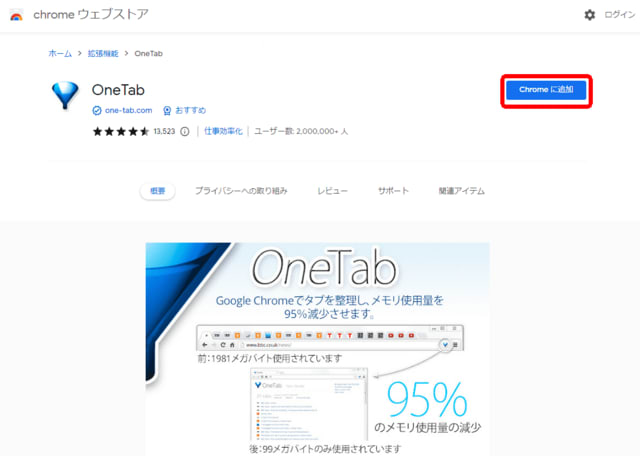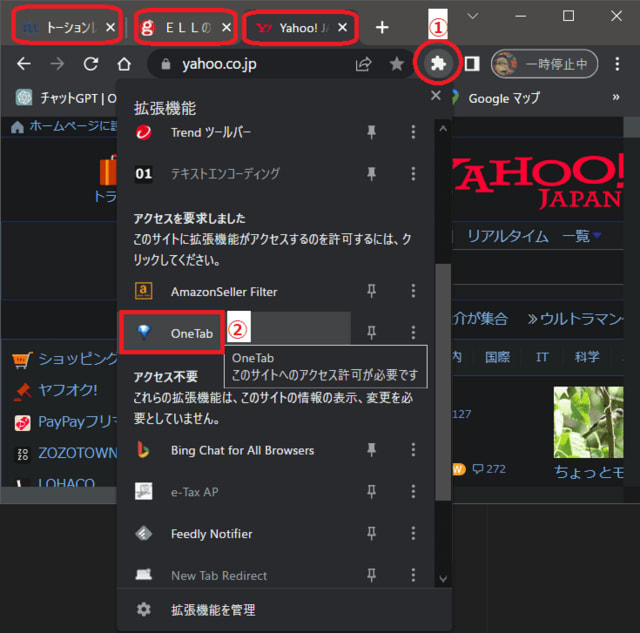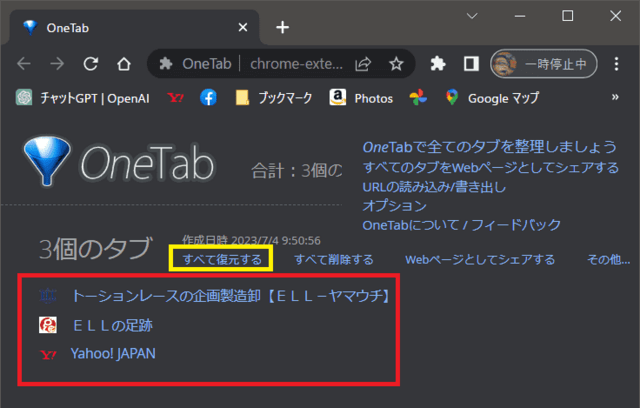日々のパソコン案内板
【Excel関数】 No.1(A~I) No.2(J~S) No.3(T~Y)
【Excelの小技】 【HTMLタグ&小技】
【PDFの簡単セキュリティ】
【複数フォルダーを一括作成するんならExcelが超便利だよ!!】
【アップデートが終わらない!? Windowsの修復ツールを使ってみる方法】
【削除してしまったファイルやデータを復元する方法ー其の一(以前のバージョン)】
【削除ファイルやデータを復元する方法ー其の二(ファイル履歴)】
【Excel振替伝票の借方に入力したら貸方に対比する科目を自動記入】
【手書きで書くように分数表記する方法】
【Web上のリンクさせてある文字列を選択する方法】
【Excel2010以降は条件付き書式設定での文字色にも対応!】
【Windows10のWindows PowerShellでシステムスキャンの手順】
Google Chrome複数タブのリスト化って何 ??
拡張機能で一つにまとめる!!
メモリ使用量も減らせちゃうよ!!
今日はこの拡張機能について書いて置こうと思います。ChromeやEdge、Firefox、Safariなどのブラウザで沢山のタブを開き過ぎてメモリに負荷がかかり動きが遅くなった経験を皆さんもお持ちやと思います。
ただ、都度閉じて…また開いて…なんて手間が大変ですよね。
そんな場合に、使って頂きたいOneTabという拡張機能(アドオン)があるんですよね。
要は、複数タブを一つのタブにリスト化して、メモリ使用量も減らせるという優れモノなんです。
- 【ブラウザごとのインストール】
- 【↓↓インストール↓↓】
- Google Chrom
- Microsoft Edge
- Fifefox
- Safari
- 【使用方法】
- 例えば、左の画像のように複数のタブが開いているとしますね。
アドレスバー横の『拡張機能』をクリックします。 - 次に『OneTab』をクリックします。
※頻繁に使用することがある場合はピン留めしておけば迷わないですよね。
- 例えば、左の画像のように複数のタブが開いているとしますね。
- すると、左の画像のように3個のタブが一つのタブに『リスト化』されました。
因みに、このタブが必要無くなればタブを右クリックしてタブのピン留めを外せば削除することも可能です。